


日常我们操作win10电脑的时候,或多或少都会遇到一些问题,近期就有win10用户在右键个性化的时候,电脑提示该文件没有与之关联,不知道是什么情况,那么我们遇到这种问题应该怎么办呢?下面小编来给大家分享一下Win10个性化提示该文件没有与之关联的解决方法。
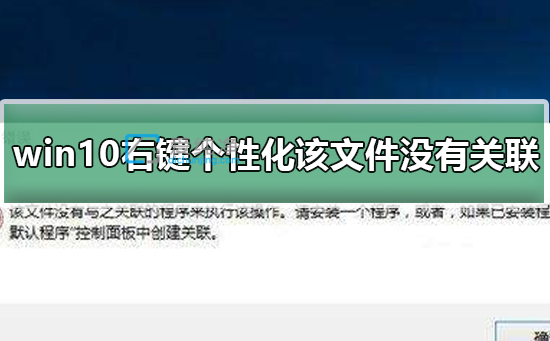
Win10个性化提示该文件没有与之关联的方法:
第一步:首先鼠标右键点击win10系统桌面的开始菜单按钮,在弹出的菜单中选择 运行 选项。
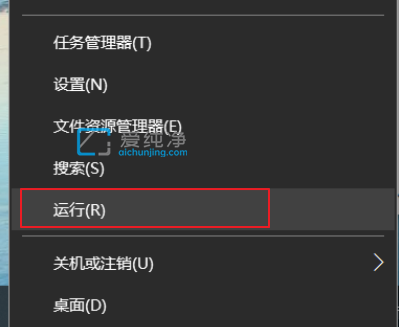
第二步:在打开的运行窗口中,输入命令:regedit,点击确定或者回车直接打开注册表。
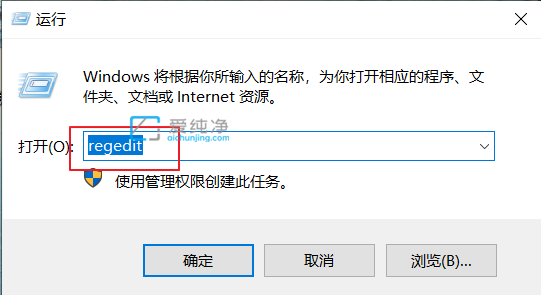
第三步:在打开的注册表窗口中,鼠标点击展开:HKEY_CURRENT_USER
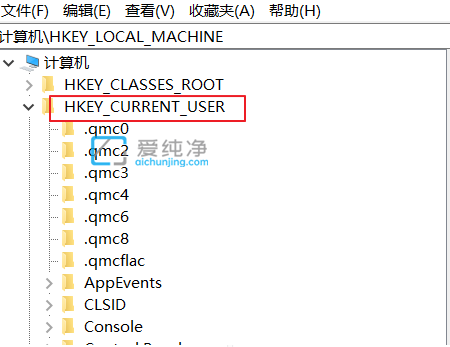
第四步:在展开的选项之后,展开点击:Software
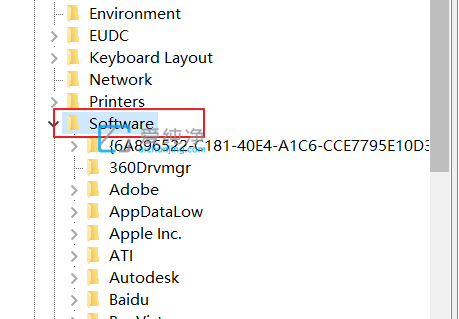
第五步:接着再次展开:Classes。
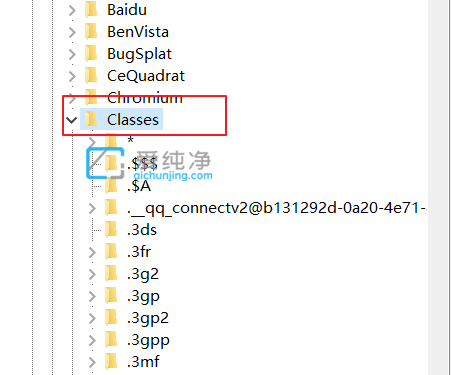
第六步:接着展开的注册表项,找到 ms-settings 注册表项,鼠标右键选择删除即可
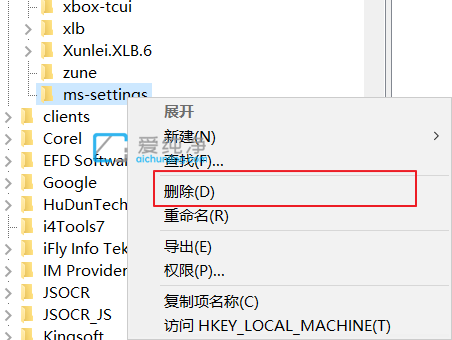
| 留言与评论(共有 条评论) |